Når du bruker Visio på nettet, kan du vise, opprette og redigere et diagram på samme måte som med andre Office Online-dokumenter. Du kan også redigere diagrammet i skrivebordsprogrammet ved hjelp avVisio 2013 eller nyere.
-
I Visio i Microsoft 365 kan du opprette og redigere følgende filformat: Visio-tegning (VSDX). Visio i Microsoft 365 støtter ikke eldre (VSD)-filer for visning eller redigering. Visio i Microsoft 365 støtter heller ikke .vsd-filer som har blitt konvertert til .vsdx. Du kan bruke Visio Plan 1 eller Visio Plan 2 til å redigere en slik VSDX-fil, så lenge den bruker alle kompatible elementer. Hvis du vil lese mer om kompatibilitet, kan du lese Begrensninger for filredigering i Visio for nettet.
-
I Visio Plan 1 kan du vise følgende filformater: Visio-tegning (VSDX), tegning (VSD), XML-tegning, makroaktivert tegning (VSDM).
-
I Visio Plan 1 kan du opprette og redigere Visio-tegningsfilformatet (VSDX).
Viktig!:
-
Hvis du skal opprette og redigere et diagram i Visio på nettet, kreves en lisens for å redigere. Ikke sikker på hvilken lisens du har? Følg disse instruksjonene for å kontrollere lisensen.
-
Hvis du vil ha mer informasjon, kan du kontakte Microsoft 365-administratoren.
Vis et diagram
-
Gå til OneDrive for jobb eller skole-mappen eller dokumentbiblioteket i SharePoint i Microsoft 365.
-
Hvis det er nødvendig, laster du opp diagrammet Visio (VSDX). Hvis du vil ha mer informasjon, kan du se Laste opp filer og mapper til et dokumentbibliotek.
-
Velg diagrammet for å åpne det i en ny nettleserfane.
Tips!: Hvis du har en Exchange Online-, Outlook.com- eller Hotmail-konto, åpnes det direkte i nettleseren når du klikker på etVisio diagram som er knyttet til en e-postmelding.
Opprette et diagram
Det finnes flere metoder for å opprette et diagram.
Opprette et diagram fra et SharePoint-bibliotek eller OneDrive for Business
-
Gå til OneDrive for jobb eller skole-mappen eller dokumentbiblioteket i SharePoint i Microsoft 365.
-
Velg Ny > Visio-tegning.

Opprette et diagram fra startprogrammet for apper
-
Velg Visio

Hvis du ikke ser Visio der, velger du startprogrammet for apper

-
Hvis du vil starte med et Visio på nettet-diagram, kan du bla gjennom Galleriet for å se diagrammer og eksempler, og velg deretter Opprett.
Hvis du vil se et eksempel før du oppretter en ny tegningsfil, velger du Forhåndsvis

-
Hvis du foretrekker å starte fra grunnen av, velger du Tom tegning øverst på siden.
Rediger et diagram
Du kan redigere et diagram i Visio på nettet og iVisio 2013 eller nyere.
Redigere et diagram i Visio på nettet
Obs!: Når du redigerer et diagram, blir diagrammet automatisk lagret for deg.
-
Gå til OneDrive for jobb eller skole-mappen eller dokumentbiblioteket i SharePoint i Microsoft 365.
-
Åpne diagrammetVisio ved å klikke filnavnet. Diagrammet åpnes for visning som standard.
-
Velg Rediger diagram, og velg deretter Rediger i nettleser.
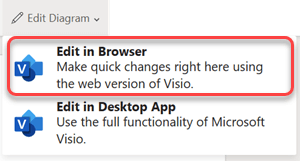
Tips:
-
Hvis du vil bytte raskt fra redigering til visning, velger du Visning > Lesevisning

-
Hvis du vil opprette et diagram, velger du Fil > Ny > Tom tegning.
Redigere et diagram i Visio skrivebordsprogrammet
Du kan redigere mange typer diagrammer i nettleseren, men ikke alle. Hvis du ser meldingen «Én eller flere funksjoner i dette Visio-diagrammet støttes ikke i Visio Online», kan du fortsatt redigere diagrammet iVisio 2013 eller senere og dra nytte av alle funksjonene i Visio. Hvis du vil ha mer informasjon, kan du se Begrensninger for filredigering i Visio på nettet
-
Gjør ett av følgende:
-
Hvis du viser et diagram, velger du Rediger diagram og deretter Rediger i skrivebordsprogrammet.
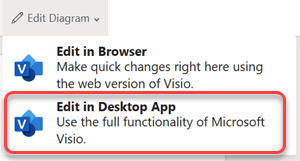
-
Hvis du redigerer et diagram, velger du Rediger i skrivebordsprogrammet på båndet.
-
-
Hvis du planlegger å redigere eller dele diagrammet i Visio på nettet, velger du Fil > Lukk, slik at diagrammet ikke blir låst.
Se også
Hvorfor kan jeg ikke se kommandoen Rediger i nettleser i Visio for nettet?










